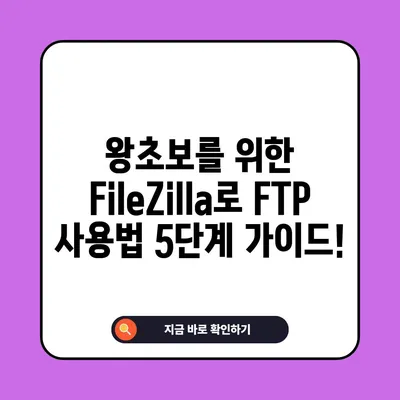2단계 왕초보가 배워야할 FTP사용방법feat FileZilla
최근 웹사이트를 운영하는 데 있어 FTP(파일 전송 프로토콜)의 이해는 매우 중요합니다. 특히 FileZilla와 같은 프로그램을 사용하여 파일을 효율적으로 관리하는 방법을 아는 것은 왕초보 분들에게 필수적입니다. 본 포스트에서는 FTP 사용 방법에 대해 자세히 설명드리고, FileZilla를 활용한 구체적인 절차를 안내하겠습니다.
FTP란 무엇인가?
FTP는 File Transfer Protocol의 약자로, 파일을 컴퓨터 간에 전송하는 프로토콜입니다. 일반적으로 FTP는 웹 서버와 클라이언트 간의 파일 전송을 목적으로 합니다. 웹사이트를 운영하는 사람에게 FTP는 필수적인 도구로, 파일 수정 후 업로드, 데이터 백업 및 서버에 파일 공유를 가능하게 합니다.
FTP의 기본 원리
FTP는 클라이언트-서버 모델을 기반으로 합니다. 즉, 클라이언트는 서버에 접속하여 파일을 요청하고, 서버는 요청을 수락하여 파일을 전송하는 구조입니다. 이를 통해 사용자는 웹 페이지, 이미지, 비디오 등 다양한 파일을 웹 서버에 업로드하거나 서버에서 다운로드할 수 있습니다. 그런 의미에서 FTP는 웹사이트 운영에 있어 물리적인 파일 이동의 필수적인 메커니즘이라고 할 수 있습니다.
| FTP의 주요 기능 | 설명 |
|---|---|
| 파일 업로드 | 사용자가 로컬 컴퓨터에서 서버로 파일을 전송합니다. |
| 파일 다운로드 | 서버에서 파일을 로컬 컴퓨터로 전송합니다. |
| 디렉토리 관리 | 서버의 폴더 및 파일 구조를 쉽게 탐색하고 관리합니다. |
| 사용자 권한 관리 | 여러 사용자가 서버에 접근할 수 있도록 권한을 설정합니다. |
이제 FTP의 기초를 알고 계시니, FileZilla를 통해 FTP를 사용하는 방법에 대한 보다 구체적인 내용을 살펴보겠습니다. 특히 FileZilla는 사용하기 매우 직관적이며, 다양한 OS에서 지원되어 초보자 여러분에게 추천되는 FTP 클라이언트입니다.
💡 비제휴 웹하드의 숨겨진 장점을 지금 확인해 보세요. 💡
FileZilla 설치 및 설정
1. FileZilla 다운로드
FileZilla는 공식 웹사이트에서 무료로 다운로드할 수 있습니다. 고속 인터넷 연결을 통해 짧은 시간 내에 다운로드가 완료됩니다. 다운로드 링크는 간단히 검색만으로도 찾을 수 있으며, 운영 체제에 맞는 버전을 선택해야 합니다.
2. FileZilla 설치 과정
다운로드한 설치 파일을 실행하면 다음과 같은 단계가 진행됩니다.
- 설치 파일 실행: 설치 파일을 더블 클릭하여 실행합니다.
- 설치 마법사: 설치 마법사가 나타나며, 다음 버튼을 클릭하여 설치 과정을 진행합니다.
- 기본 설정: 기본 설정을 그대로 유지하는 것이 좋습니다. 필요에 따라 변경이 가능하지만, 초보자라면 권장됩니다.
- 설치 완료: 모든 과정이 완료된 후, FileZilla를 실행합니다.
파일질라와 같은 FTP 프로그램을 설치한 후, 최초 접속을 위한 설정 과정을 따라야 합니다. 이 과정은 포털 서버의 정보에 따라 달라질 수 있습니다. 여기서는 대표적인 닷홈 호스팅 계정을 예로 설명하겠습니다.
3. FTP 서버 연결하기
FileZilla를 실행하면 창의 상단에 연결 정보 입력란이 있습니다. 다음 정보를 입력합니다.
- 호스트: 호스팅 서비스의 FTP 주소 (예: ftp.yourdomain.com)
- 사용자: FTP 계정 사용자명
- 비밀번호: FTP 계정 비밀번호
- 포트: 일반적으로 FTP는 21번 포트를 사용합니다.
이 정보를 입력한 후 빠른 연결 버튼을 클릭하면 server에 접속할 수 있습니다.
| 입력 항목 | 설명 |
|---|---|
| 호스트 | FTP 서버 주소 |
| 사용자 | FTP 계정 사용자명 |
| 비밀번호 | FTP 계정 비밀번호 |
| 포트 | 보통 21번 포트 |
이제 FTP 서버에 연결되었습니다. FileZilla의 좌측 창에는 로컬 컴퓨터의 파일 시스템이 표시되고, 우측 창에는 FTP 서버의 파일 시스템이 나타납니다. 이를 통해 파일을 쉽게 관리할 수 있습니다.
💡 Windows에서의 iCloud 설정 방법을 지금 바로 알아보세요! 💡
FileZilla에서 파일 업로드 및 다운로드
1. 파일 업로드 방법
FileZilla에서 파일 업로드는 다음과 같은 방법으로 수행됩니다.
- 드래그 앤 드롭: 로컬에서 업로드할 파일이나 폴더를 선택한 후, 우측 서버 창으로 마우스 드래그하여 놓습니다.
- 우클릭 메뉴: 선택한 파일에 우클릭 후, 업로드를 선택하여 파일을 전송할 수 있습니다.
이렇게 업로드된 파일은 웹 서버에 바로 적용되어, 웹사이트 방문자들이 이를 확인할 수 있습니다.
2. 파일 다운로드 방법
서버에 있는 파일을 다운로드하는 방법은 다음과 같습니다.
- 드래그 앤 드롭: 서버 창에서 다운로드할 파일을 선택하고, 좌측 로컬 창으로 드래그하여 놓습니다.
- 우클릭 메뉴: 서버 창에서 다운로드할 파일에 우클릭하여 다운로드를 선택합니다.
이 과정은 매우 직관적이며, 복잡하지 않기 때문에 초보자도 쉽게 수행할 수 있습니다.
| 파일 전송 방식 | 설명 |
|---|---|
| 드래그 앤 드롭 | 파일을 끌어다 놓음으로써 간편하게 전송 |
| 우클릭 메뉴 | 파일에 우클릭하여 업로드 또는 다운로드 선택 |
사용자 추가 및 권한 설정
FTP를 사용하는 과정에서 여러 사용자를 추가하고 각 사용자에게 권한을 설정하는 것은 중요합니다. 만약 여러 사람이 협업하여 파일을 관리해야 할 경우, 서로의 작업 효율성을 높일 수 있기 때문입니다.
1. 사용자 추가 방법
여러 계정을 생성하여 권한을 부여하는 방법은 사실 각 호스팅 회사마다 다를 수 있습니다. 일반적으로 호스팅 관리 패널을 통해 이러한 작업이 가능합니다. 예를 들어, 닷홈의 경우 다음과 같이 진행합니다.
- 호스팅 관리 패널 접속: 관리자 계정으로 로그인합니다.
- FTP 계정 관리: FTP 계정 관리 페이지로 이동합니다.
- 새 사용자 추가: 신규 사용자 추가 버튼을 클릭하여 사용자 정보를 입력합니다.
이 과정에서 사용자명과 비밀번호는 필수적으로 입력해야 하며, 권한 설정도 진행할 수 있습니다.
| 설정 항목 | 설명 |
|---|---|
| 사용자명 | 새로 만들 FTP 사용자 이름 |
| 비밀번호 | 사용자 계정 비밀번호 |
| 권한 | 읽기, 쓰기 권한을 설정 가능 |
2. 권한 설정
FTP 사용자 권한은 보안과 관리의 중요한 요소입니다. 특히, 공개적으로 파일을 업로드하거나 공유할 경우에는 더욱 신중해야 합니다. 사용자마다 읽기 및 쓰기 권한을 달리 설정함으로써 불필요한 접근을 제한할 수 있습니다.
💡 로지텍 G Hub로 더 나은 게임 환경을 만들어보세요. 💡
결론
이번 포스팅에서는 2단계 왕초보가 배워야할 FTP사용방법으로 FileZilla를 중심으로 설명하였습니다. FTP의 기초부터 설치, 설정, 파일 전송, 사용자 추가 및 권한 관리까지 광범위하게 다루었습니다. FTP는 웹사이트 운영에 있어 불가결한 도구입니다. 따라서, 이 과정을 통해 FTP 프로그램에 대한 이해도를 높이고 자신감을 가질 수 있기를 바랍니다. 이제 FTP를 활용하여 여러분의 웹사이트 관리 시간을 단축시키고, 파일 전송 효율성을 경험해 보세요!
💡 iCloud로 파일을 안전하게 동기화하는 방법을 알아보세요. 💡
자주 묻는 질문과 답변
💡 Windows에서 iCloud를 설정하고 파일을 쉽게 동기화하는 방법을 알아보세요. 💡
질문1: FTP 프로그램이 필요한 이유는 무엇인가요?
답변1: FTP 프로그램은 웹 서버와의 파일 전송을 간편하게 해줄 뿐만 아니라, 파일 관리의 효율성을 높여줍니다.
질문2: FileZilla는 무료로 사용 가능한가요?
답변2: 네, FileZilla는 무료로 제공되는 오픈 소스 소프트웨어입니다.
질문3: FTP 비밀번호를 잊어버렸다면 어떻게 하나요?
답변3: 호스팅 관리 패널에 로그인하여 비밀번호를 재설정해야 합니다.
질문4: 여러 사용자를 추가하는 방법은 무엇인가요?
답변4: 호스팅 관리 패널을 통해 추가할 수 있으며, 각 사용자에게 권한을 설정할 수 있습니다.
질문5: FTP는 얼마나 안전한가요?
답변5: 기본 FTP는 암호화를 지원하지 않지만, SFTP나 FTPS를 사용하면 더 높은 보안성을 제공합니다.
왕초보를 위한 FileZilla로 FTP 사용법 5단계 가이드!
왕초보를 위한 FileZilla로 FTP 사용법 5단계 가이드!
왕초보를 위한 FileZilla로 FTP 사용법 5단계 가이드!